ID är ett identifieringsnummer som tilldelats utrustning. Om vi talar om en dator som arbetar i ett lokalt nätverk betyder ID vanligtvis nätverkskortets MAC-adress. Tack vare detta unika nummer känns datorn igen av andra noder i nätverket.
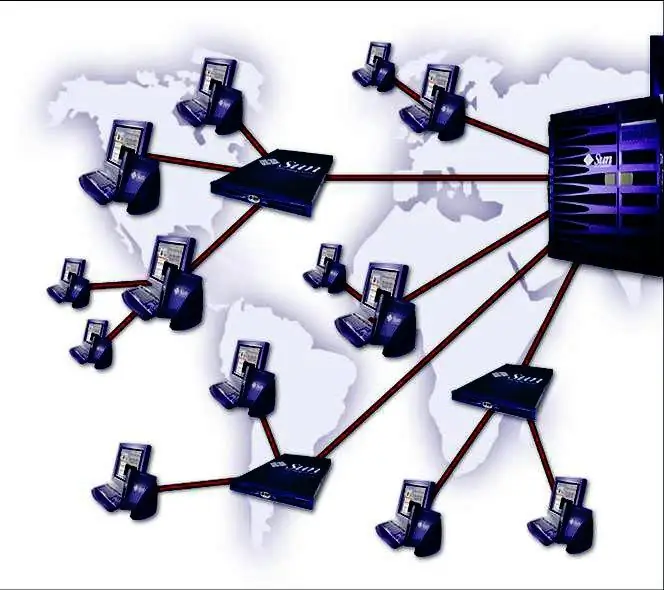
Instruktioner
Steg 1
För att slutföra alla följande steg behöver du administratörsrättigheter. Ring programstartfönstret genom att trycka på Win + R eller välj alternativet "Kör" i menyn "Start". Ange cmd-kommandot.
Steg 2
I kommandotolken skriver du ping IP_comp eller ping name_comp, där IP_comp och name_comp är IP-adressen eller nätverksnamnet på den andra datorn. När du har bytt paket anger du arp - ett kommando. Raden "Fysisk adress" visar MAC-adressen för nätverkskortet på den dator du är intresserad av. Arp är ett protokoll för att bestämma en MAC-adress från en given IP-adress. Förutbyte av paket är nödvändigt eftersom arp-verktyget hämtar värdinformationen från cachen.
Steg 3
Det finns ett annat sätt. Ange nbtstat -a name_comp eller nbtstat -A IP_comp på kommandoraden. Detta kommando visar tabellen över NetBIOS-protokollnamn på fjärrdatorn. I raden "Board address" returnerar kommandot nätverksidentifieraren för värden.
Steg 4
Du kan få information om ID för nätverkskortet på en dator som finns i vilket nätverkssegment som helst med hjälp av Windows getmac-verktyget. Skriv getmac / s IP_comp till kommandoraden. Systemet kan be dig att ange nätverksadministratörslösenordet. Om du inte känner till lösenordet kommer du inte att kunna "slå" dator-ID från ett annat segment.
Steg 5
För att få data om en fjärrdator kan du använda tredjepartsprogram - till exempel den kostnadsfria LanSpy-nätverksskannern. Du kan ladda ner den på utvecklarens webbplats
Steg 6
Programmet visar datorns domännamn, MAC-adress, information om anslutna användare, säkerhetsinställningar, öppna filer och portar och många andra användbar information. Om du försöker skanna kontorsnätverket med det kanske administratören kanske inte godkänner ditt initiativ.






